在现代社会手机和电脑已经成为我们生活中不可或缺的工具,而如何实现手机和电脑的同屏显示也成为了人们关注的焦点之一,通过设置手机同屏功能,我们可以方便地在手机和电脑之间实现数据传输和屏幕共享,为我们的工作和生活带来更多的便利和效率。接下来我们将介绍如何设置手机同屏功能,让你轻松掌握这项技巧。
手机和电脑如何实现同屏显示
具体步骤:
1.打开手机点击设置,找到“多屏互动”。
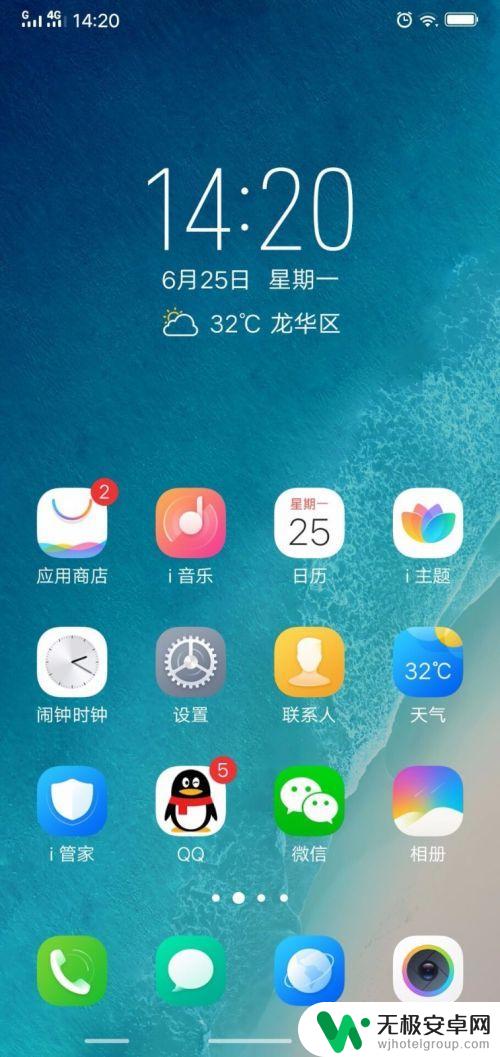
2.点击“多屏互动”。开启
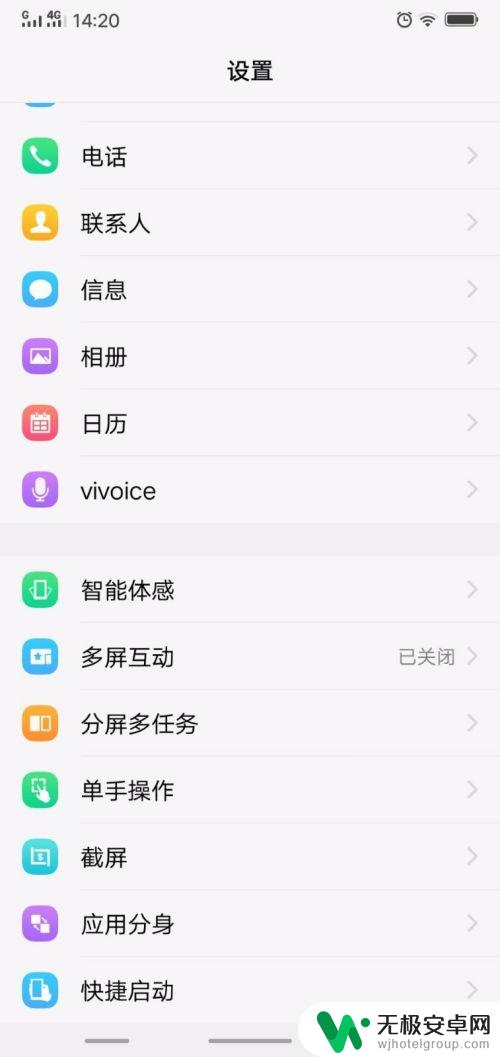
3.打开电脑,进入电脑设置,选择“系统”设置
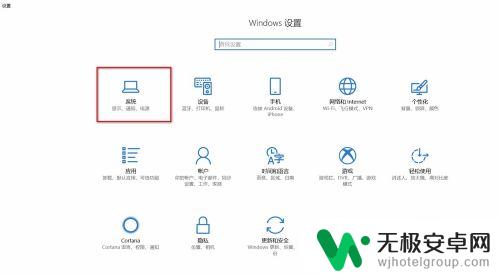
4.进入系统设置以后,选择“投影到这台电脑”,
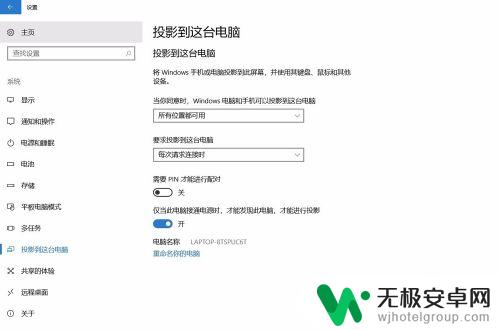
5.选择投影设置,选择“所有位置可用”以及“每次请求连接时”。注意记住电脑名称。在手机连接设备时,要用到
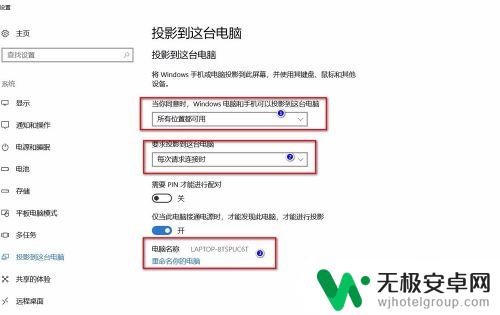
6.回到手机多屏互动设置,选择“扫描显示设备”,找到记住的电脑设备名称,点击
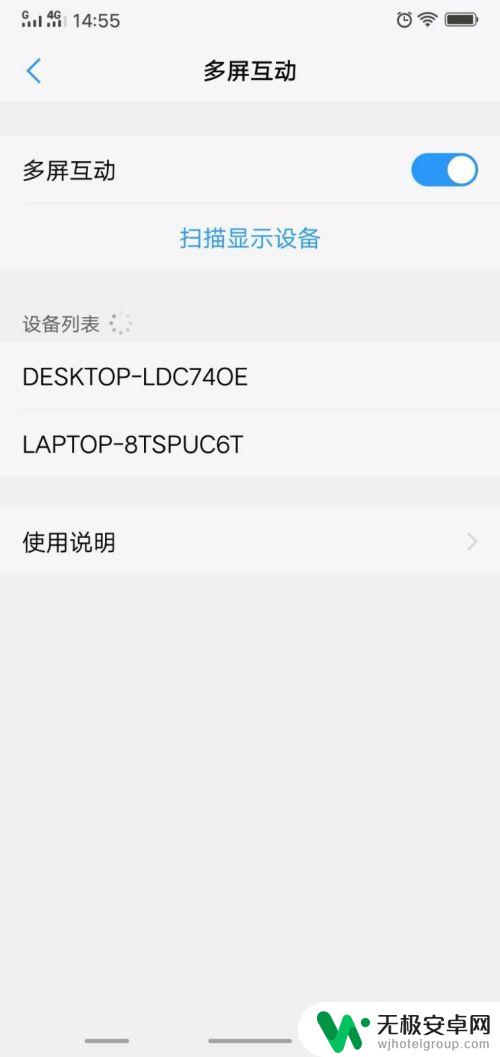
7.回到电脑,电脑会弹出是否允许vivo在此处投影,选择是。连接以后即同步完成。
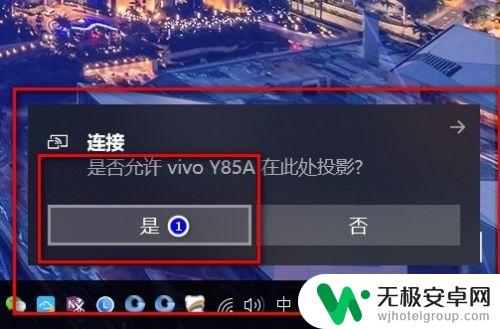
以上就是手机同屏如何设置的全部内容,如果有遇到这种情况,那么你就可以根据小编的操作来进行解决,非常的简单快速,一步到位。











